Для того, чтобы различные функции Siri работали, Сири должна знать, кто вы, и чем больше Siri знает о вас, тем лучше некоторые из этих функций работают при активации с iPhone или iPad.
Например, если Сири знает ваш домашний адрес, вы можете попросить Сири «дать мне направление домой» из любого места, и виртуальный помощник попытается направить путь домой. Или, если вы нашли iPhone и хотите узнать, кто является владельцем (и также хотите, чтобы кто-то мог сделать то же самое, если вы когда-либо потеряли свой iPhone), тогда вы должны установить свою информацию с Siri.
В этом учебном пособии будут рассмотрены простые шаги по информированию Сири, кто вы, используя свой iPhone или iPad.
Как настроить персональную идентификационную информацию с помощью Siri на iOS
- Откройте приложение «Настройки» в iOS и перейдите в раздел «Сири и поиск»,
- Прокрутите страницу вниз, чтобы найти «Моя информация», и нажмите на нее — если ваше имя указано рядом с ним, то оно, скорее всего, уже установлено правильно
- Выберите свою контактную информацию из адресной книги контактов, используя функцию поиска, если необходимо
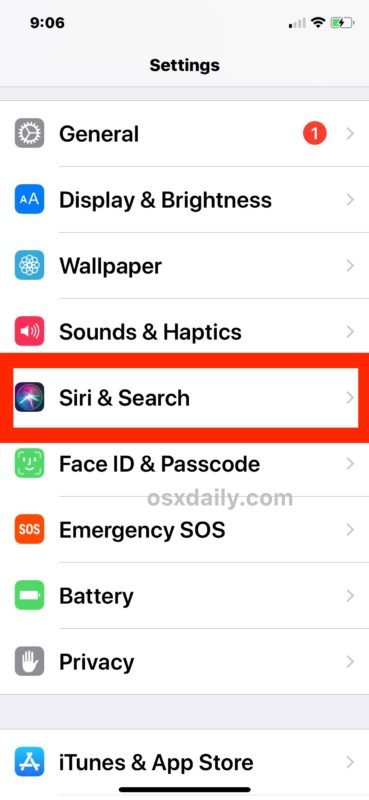
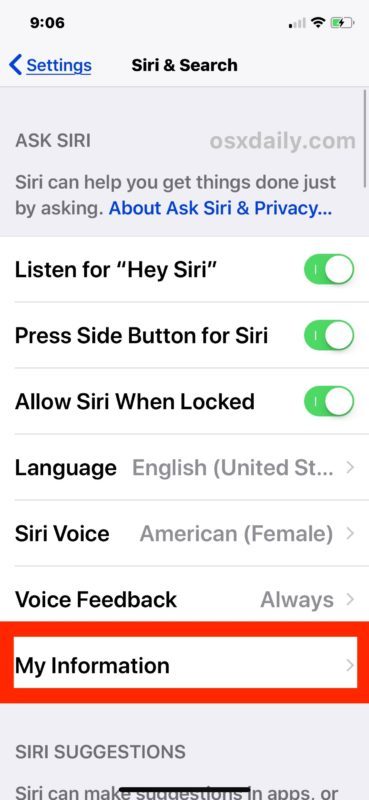
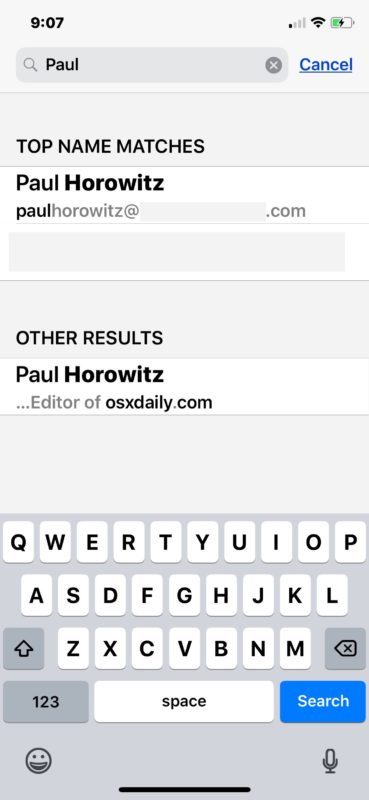
Вы можете подтвердить, что у Siri есть личная идентификационная информация, вызвав и спросив Siri (но обратите внимание, как мы недавно обсуждали, прося Siri идентифицировать iPhone, временно отключив Touch ID и Face ID и тем самым потребовать пароль для разблокировки устройства).
Обратите внимание, что для этого вам необходимо иметь личную контактную карточку. Если каким-то образом у вас нет настройки личной карты контактов или доступны для выбора, вам следует открыть приложение «Контакты» и создать его. Достаточно просто добавить новый контакт с вашей информацией, такой как имя, адрес, адрес электронной почты и номер телефона.
Если у вас есть идентификационная карточка контакта, настроенная для себя, но информация неверна, вам необходимо отредактировать карту, чтобы она была точной и актуальной, что также можно сделать с помощью приложения «Контакты».










